Xbox One 的游戏容量非常大。《荒野大镖客2》一个游戏就占用了 107GB 的空间。如果你的网络流量有限制,多次下载同一个游戏无疑是一种浪费。使用外部硬盘在不同的游戏机之间转移游戏,可以有效节省流量。
复制游戏以节省时间和流量
在赠送他人 Xbox One 时,我们建议先为他们安装好游戏。无论是作为送给孩子的圣诞惊喜,还是送给伴侣的生日礼物,安装好游戏能让他们立刻开始畅玩。当您第一次玩 Xbox 游戏时,游戏机会立即将光盘上的大部分内容复制到硬盘上。之后,Xbox 还会下载所有玩游戏所需的额外数据。令人难以置信的是,这些额外内容可能使得游戏容量达到 100GB 或更大,比如《最终幻想15》、《战争机器4》和《使命召唤:无限战争》等。
如果您拥有多台 Xbox One,那么在每台设备上安装游戏可能意味着需要多次下载,这会花费大量时间,尤其当您的网速不快的时候。更糟糕的是,如果你的网络有流量限制,很有可能超出限额。例如,许多互联网服务商会设置数据上限,而下载一个 Xbox One 游戏可能就要用掉您配额的十分之一。幸运的是,微软增加了对 Xbox One 外接硬盘的支持。虽然通常会使用外接硬盘来扩展存储空间,但您也可以用它将游戏从一台 Xbox 转移到另一台。
如果你打算从原始 Xbox One 或者 Xbox One S 升级到 Xbox One X,这个方法也很有用。
如何一次转移所有游戏(或部分)
转移游戏非常简单。首先,插入您打算使用的外部硬盘驱动器,并在出现提示时对其进行格式化。
警告:格式化过程会清除驱动器上的所有数据。
微软要求使用至少 256GB 存储空间的 USB 3.0 驱动器。考虑到游戏容量通常很大,我们建议您购买 至少 1TB 的驱动器。
在 Xbox 主屏幕上,按下控制器上的 Xbox 按钮(带有发光 Xbox 标志的圆形按钮)。选择最右边的设置齿轮图标,然后选择“设置”。
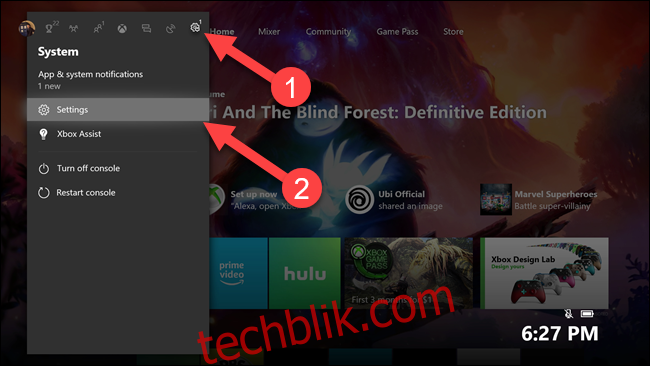
选择“系统”,然后选择“存储”。
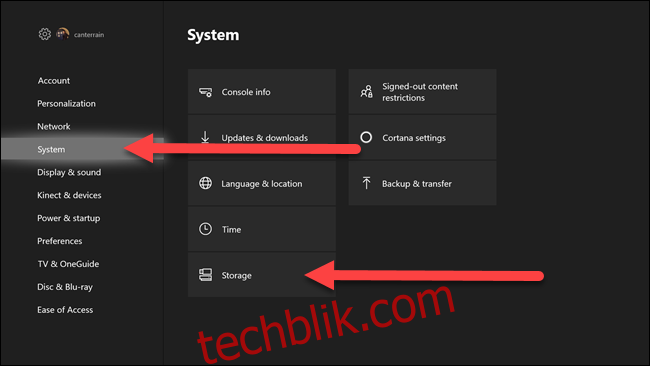
在这里,您需要选择游戏当前所在的硬盘。如果您之前没有使用过外接硬盘驱动器,则选择内部选项。这里我们选择“xbox”硬盘。
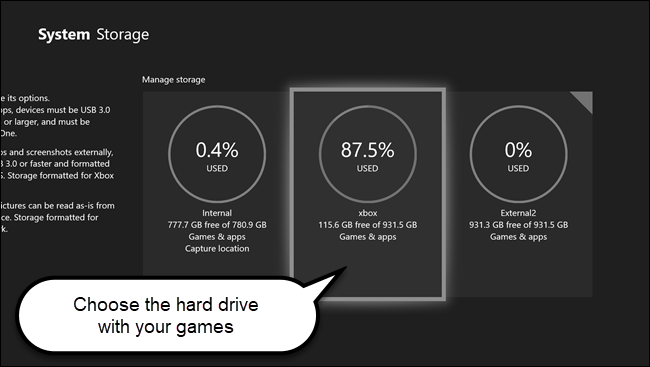
在弹出的子菜单中,选择“转移”选项。
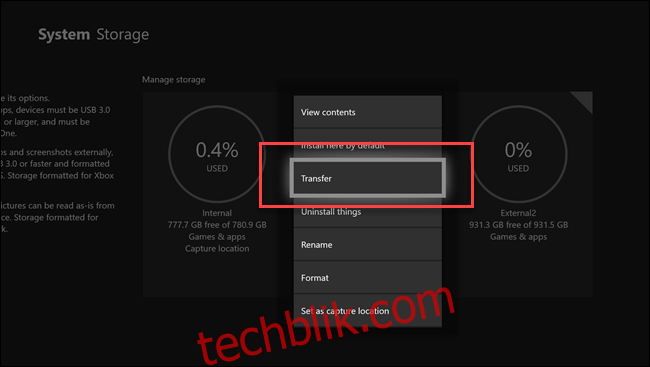
选择您要转移的单个游戏,或者选择“全选”来转移所有游戏。选择“复制选定”将游戏文件复制到外部驱动器。 您也可以使用“移动选定”将游戏文件移动到外部驱动器,并从原始位置删除源文件,但仅在需要释放空间时才应该这样做(比如当你的内部硬盘空间不足时)。
您可能会注意到屏幕顶部显示游戏将被传输到内部驱动器,但不用担心。下一步会提示您选择目标位置。
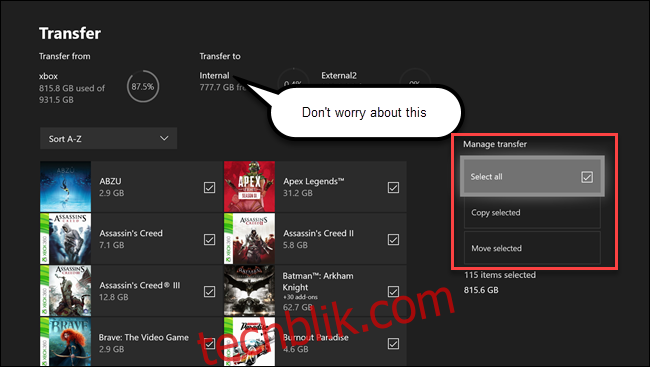
选择要将游戏传输到的驱动器。在此示例中,我们选择了一个名为“External2”的空白外接硬盘驱动器。
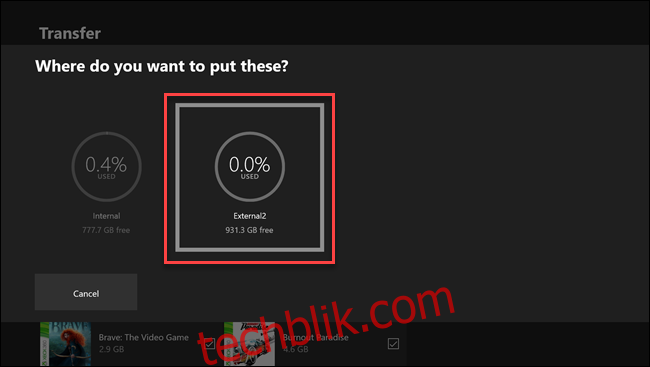
您将看到确认信息,详细说明要传输的游戏数量。如果信息正确,请选择“复制”或“移动”。显示的选项取决于您之前的选择。如果您选择“复制”选项,那么游戏将同时存在于目标驱动器和源驱动器中。如果您选择“移动”,游戏将从源驱动器中删除并移动到目标驱动器。在继续操作之前,请仔细检查您的选择。
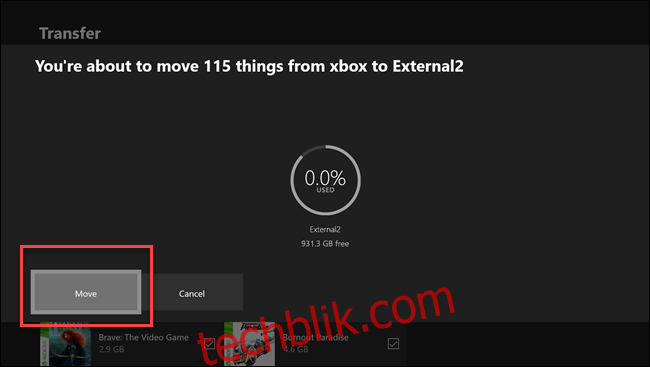
Xbox One 将开始将游戏文件复制或移动到外接硬盘驱动器。但是,您不会看到确认或进度条。如果您按下 Xbox 按钮,您应该能看到第一个游戏正在传输。
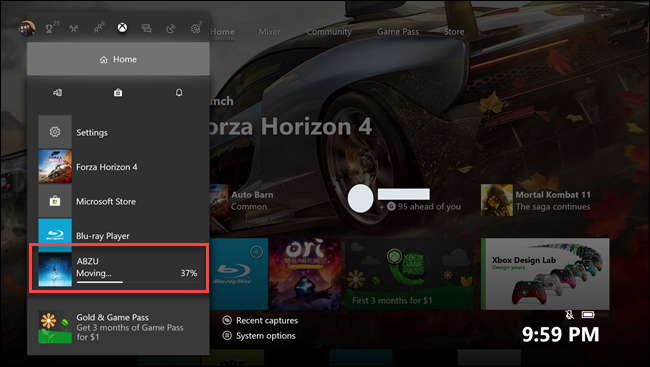
根据要传输的游戏数量以及外接存储设备的速度,这可能需要几分钟到几小时不等。要检查是否还有游戏正在传输,请转到“我的游戏和应用”。
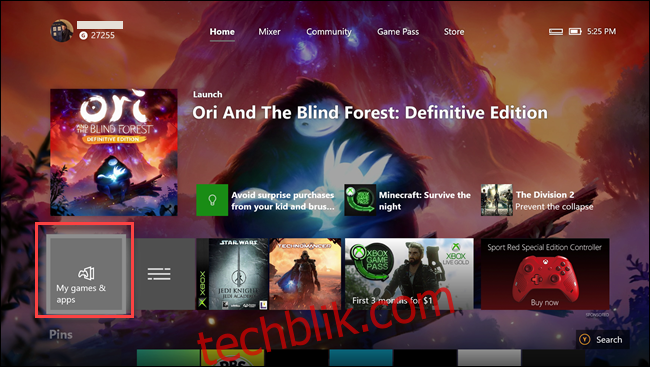
在边栏中选择“队列”。如果还有任何游戏要转移,它们会显示在这里。
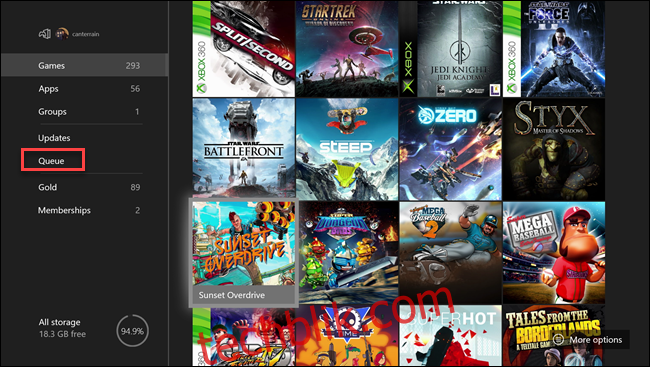
根据外接存储设备的速度和网络连接情况,将游戏从一个驱动器复制到另一个驱动器可能比重新下载要快。但更重要的是,如果您的网络流量有限制,此方法可以帮助您避免超出数据限额。